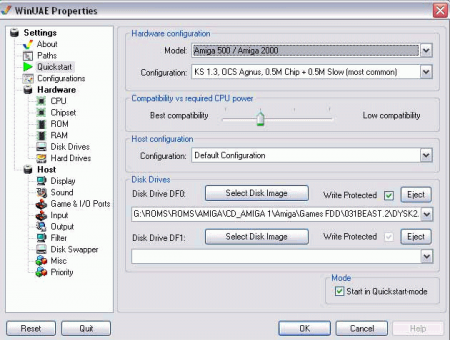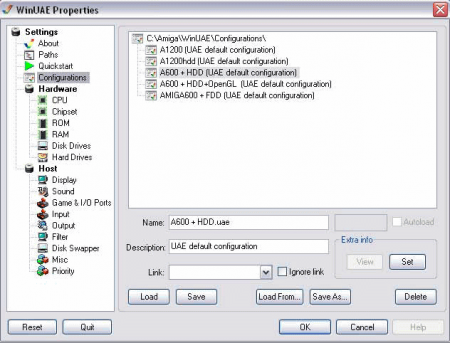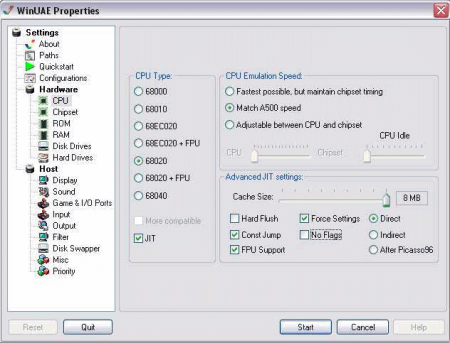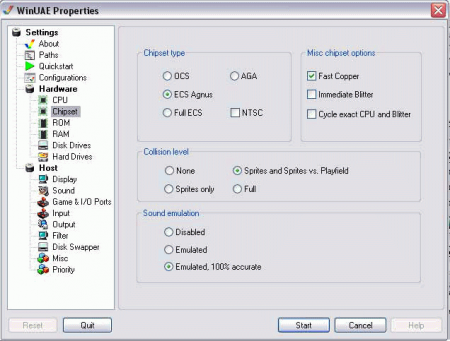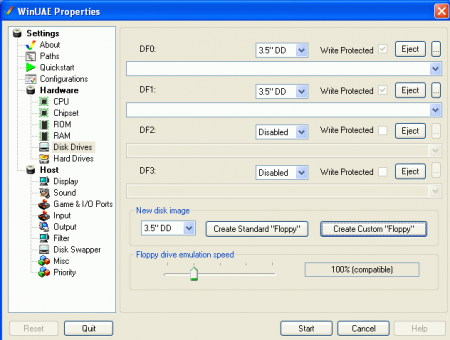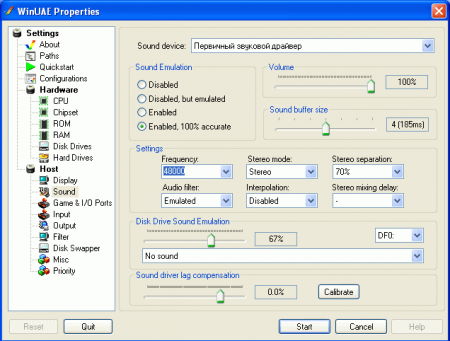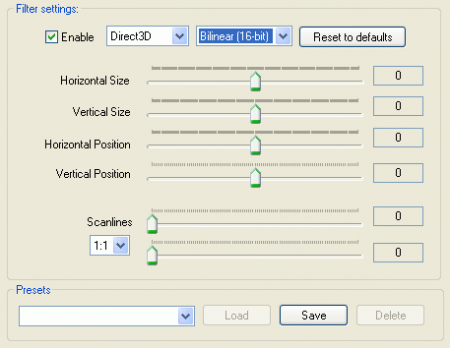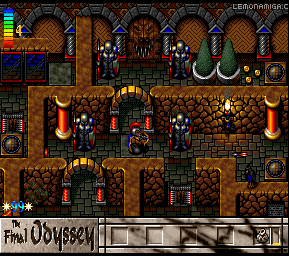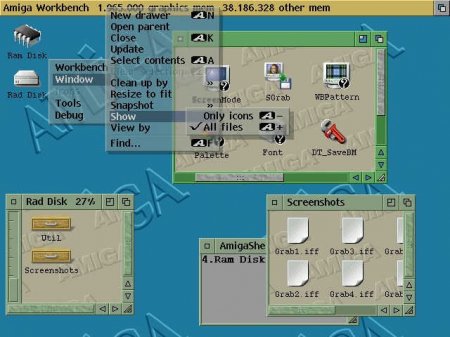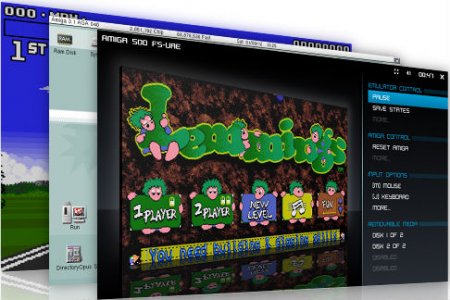Навигация по сайту
- Игры / Образы
- Игры на русском языке
- Коды / Советы / Секреты
- Наши переводы
- Наши проекты
- Игры на русском языке (OnLine)
- Эмуляторы
- Обзоры игр
- Информация
- Статьи
- Интервью
- Мануалы / Инструкции
Случайная игра
Вступай!!!
Облако тегов
Показать все теги
Лучший эмулятор Commodore Amiga
Вы уже могли убедиться какая необычная машина Commodore AMIGA. Своей колоссальной мощью (сравнимой в некоторых сферах с рабочими графическими станциями того времени) она обязана своему уникальному чипсету состоящему из спецпроцессоров отвечающих за звук, графику, устройства ввода-вывода и продуманной до мельчайших деталей архитектуре. Поэтому не удивительно, что создать эмулятор этой машины необычайно сложно. Из известных нам эмуляторов -всего 2. Fellow ("Товарищ") и UAE (перевод в разные времена варьировался от "Негодного эмулятора AMIGA" до "Ультимативного").
Fellow сегодня не развивается, хотя раньше был лучше, чем UAE. UAE благодаря
усилиям энтузиастов долгие годы улучшался и дошел до такого уровня, когда стал эмулировать работу AMIGA превосходно. Хотя можно однозначно сказать - работая под эмулятором и на настоящей AMIGA вы без труда почувствуете разницу и не в пользу эмулятора. Версия эмулятора для OS Windows носит название WinUAE. Она совершенно бесплатна. Существует и коммерческий эмулятор AMIGA Forever 6.0. Но здесь за долгие годы накопилось множество мифов. Считалось, что эмулятор AMIGA Forever имеет фантастическую совместимость и в 20 раз быстрее. Реальность намного прозаичнее. AMIGA Forever - это лишь пакет программ для AMIGA имеющих в своем составе, кроме прочего, зашифрованный kickrom с настоящей AMIGA (для его работы требуется ключ) и 2 эмулятора. Если не догадались какие - то мы вам подскажем - все те же WinUae и WinFellow. Что не удивительно, так как авторы AMIGA Forever первоначально и были авторами того самого UAE. Попытка перевода эмулятора на коммерческую основу не совсем понятна, но в целом, если бы не они -смогли бы мы сегодня использовать софт с AMIGA? Поэтому пользователи эмулятора UAE благодарны им и всем следующим авторам улучшавшим работу эмулятора. Сегодня мы рассмотрим настройку эмулятора WinUAE. После запуска эмулятора мы видим примерно следующий экран.
Переходим на вкладку Quickstart.
Это одно из основных меню, которое мы будем использовать. Автор эмулятора уже создал основные конфигурации машин и сделать лучше, чем это выполнил он не удастся.
Мы можем выбрать для эмуляции следующие модели AMIGA: AMIGA 500/2000 AMIGA 500+
AMIGA 600
AMIGA 1000
AMIGA 1200
CD32
CDTV
Помимо этого в пределах выбранной машины мы можем выбрать кикстарт (образ ПЗУ AMIGA) и объем памяти.
Следует помнить, что на AMIGA 500 реально часто и присутствовало 0,5 Мб памяти, а больший объем мог привести даже к неработоспособности некоторых игр. Объема в 1 Мб хватало для большинства случаев. А самые первые AMIGA 1000 могли иметь всего 256 Кб памяти! Для AMIGA 600 памяти в 1 Мб было откровенно мало при работе в Workbench и лучший вариант при использовании - 2 Мб.
Здесь же, в пункте DiskDrive DF0: мы сможем сразу назначить образ дискеты с которой начнется загрузка игры или деловой программы.
Чуть выше мы видим ползунок - лучше совместимость - выше скорость. Это два взаимоисключающих понятия. Если у вас машина не достаточно быстра (ниже 3000 Mhz) оставьте все как есть.
Вообще то достаточно выбрать машину и нажать клавишу "ОК" на экране. Виртуальная AMIGA загрузится и покажет начальный экран с изображением руки с зажатой дискетой. Вставьте виртуальную дискету нажав END+F1 и выбрав в папке соответствующий образ в формате dms или adf. DMS - это образ дискеты сжатый архиватором. На реальной Амиге посредством архиватора WBDM из этих образов создавалась дискета с игрой имеющая нестандартный (защищенный) загрузчик. Игра запустится.
Переходим к следующей вкладке - Configurations.
Здесь все просто.
В поле NAME вписываем название будущей конфигурации. Пусть будет "A600". Нажимаем сохранить. Теперь в списке появился пункт A600.
Попутешествовав по многочисленным вкладкам и настроив AMIGA (об этом читайте ниже) можно еще раз нажать на название A600 и выбрать кнопку "SAVE". Теперь A600 содержит настроенную нами виртуальную AMIGA.
Следующая вкладка - CPU. Выбираем тип процессора.
Обычно для OCS/ECS машин, а это A1000/A500/A600 и другие выбирается процессор 68000. Какие процессоры были установлены в реальных моделях вы уже могли прочитать в материале - "Какие бывают AMIGA". Галка "More compatible" очень желательна, так как позволяет эмулировать упреждающую загрузку в регистры эмулируемой машины. Без нее игра Brion The Lion например, работать откажется.
Для AGA -машин (А1200 и др) выбирается 68020. На настоящей A1200 стоял 68EC020. Выбор процессора 68020 (не 68EC020) даст возможность включить JIT (что увеличит скорость эмуляции в 10-100 раз и откроет доступ к пунктам Hard Flush, Const Jump, FPU Support, Force Settings, No Flags, Direct, Inderect, After Picasso96.
Force Settings - даст возможность активировать все пункты во вкладке Advanced JIT settings.
Cache Size: размер кэша выделяемого для предтрансляции кода (необходимо для работы технологии JIT). Если памяти много, не жадничаем и ставим на полную - 8 Мб. Const Jump: повышает скорость работы эмулятора.
FPU Support: поддержка математического сопроцессора по технологии JIT. Снятие галки лишит эмуляцию сопроцессора по технологии JIT.
Direct, Indirect, After Picasso: Выбирает степень агрессивности доступа к эмулируемой памяти. При выборе Direct - эмуляция будет очень агрессивна и очень быстра, но возможно ухудшение совместимости.
Indirect - эмуляция будет не так быстра, но более совместима.
After Picasso - данный метод даст наивысшую скорость но потребует установки дополнительного софта для Workbench. (Для справки - Picasso - выпускаемая для AMIGA профессиональная видеокарта - мечта многих).
No Flags: Если стоит галка, то флаги, если они программой не используются - не эмулируются. Это увеличивает скорость эмуляции, но может ухудшить совместимость. Hard Flush: Очищает кэш процессора. Если установить его включенным, то один и тот же код может быть оттранслирован много раз, что приведет к падению быстродействия.
JIT-патч был создан Bernd "Bernie" Meyer за что скажем ему "Большое спасибо". В пункте CPU EMULATION SPEED скомпонованы 3 пункта:
Fastest possible, but maintain chipset timing - Эмулировать работу машины как можно быстрее, но синхронизируя тайминги с чипсетом.
Т.е. выбрав данный пункт мы получим AMIGA, которая может быть быстрее реальной в десятки раз. В то же время операции выполняемые чипсетом так же будут работать корректно и на положенной скорости. Рекомендуется выбрать именно этот пункт.
Match A500 speed - работать на реальной скорости AMIGA 500. Этот пункт для маньяков, которые готовы ждать загрузку дискеты несколько минут, если она в реале грузилась именно столько времени. То есть прежде чем выбрать именно этот пункт -внимательно всмотритесь в зеркало.
Adjustable between CPU and chipset - выбрать скорость работы чипсета и процессора вручную.
Пункт интересный. С одной стороны - если вы собираетесь только играть на AMIGA, то его вообще не рекомендуется трогать. Если же вы собираетесь работать или выполнять приложения не использующие чипсет (многие 3-D игры - потрясающее явление о котором мы обязательно расскажем в одном из номеров EMULATORS MACHINE), то можно получить просто ошеломительную скорость AMIGA, которая видимо может превзойти даже Пегас - сдвинув ползунок CPU на полную мощь!
Следующая вкладка - чипсет (Chipset).
Здесь мы можем выбрать чипсет, который будет стоять в нашей AMIGA. В принципе за всю историю Commodore-вских AMIGA совместимость сохранилась и многие ECS игры без особых проблем заработают и на AGA-чипсете, но не всегда. К тому же kickstart стоял на этих машинах разный и располагался в разных адресах. Поэтому мне попадались утилитки, которыми я и пользовался - подменяющие адрес в памяти для запуска игры. OCS - самый первый оригинальный чипсет. Имеет смысл выбрать для очень старых игр.
ECS Agnus - не полная эмуляция чипсета ECS. Какой смысл ее использовать не понятен. Если только совсем уж слабый компьютер у вас на столе.
Full ECS - следующий после OCS чипсет, получивший название "расширенный". Реально значимых изменений не так уж много. В основном возможность изменять частоты развертки.
Рекомендуется использовать его почти для всех игр, кроме игр с "настоящих" AMIGA (так многие называли AMIGA 1200 c AGA-чипсетом).
AGA - самый навороченный чипсет поднявший планку возможностей AMIGA на
заоблачную высоту. Первое что бросается в глаза - серьезно выросшая скорость и количество цветов на экране. Его использование - единственный путь насладится красивейшими играми - Banshee, Alien Breed 3D-II и другими. Версии AGA-игр сильно отличаются от своих версий на ECS.
Следующие пункты объединены в блок Misc chipset options.
Fast Copper - поставив галку на этом пункте вы увеличите скорость работы знаменитого риск-процессора входящего в состав чипсета. Но совместимость при выводе коппер-эффектов серьезно ухудшится. Лучше не ставить.
Immediate Blitter - галка увеличит скорость эмуляции блиттера, но ухудшит совместимость. Лучше не ставить.
Cycle exact CPU and Blitter - эмулировать CPU и блиттер после основного цикла. Сильно улучшает качество эмуляции AMIGA 500. Требует очень мощный процессор. Следующий блок - Качество обработки столкновений спрайтов (Collision level). None - не обрабатывать столкновения. Sprites Only - проверять только спрайты.
Sprites and Sprites vs. Playfield - проверять только спрайты и фон. Full - полная эмуляция хардварных столкновений.
EMULATORS MACHINE рекомендует выставлять всегда FULL - иначе не увидите и половины изюминок в таких играх, как Soccer Kid, Deluxe Galaga и др.
Следующий блок - эмуляция звука (Sound emulation). Disabled - выключено. Emulated - эмулируется.
Emulated, 100% accurate - эмулируется с точностью до 100%. Последний пункт желательно и выбрать.
Закладка ROM.
Boot ROM File - здесь укажите где лежит файл с ПЗУ Амига.
ShapeShifter support - поддержка программы Шейп Шифтер - эмулятора компьютера Макинтош (дело в том, что на Амига и на Макинтош стоит один и тот же процессор , что дает возможность запускать и работать на Амига с Маковскими программами без какой либо потери скорости, т.к. по сути никакой эмуляции не происходит, поэтому работать на AMIGA в Photoshop - это реальность).
Если вам не нужен Амижный жесткий диск, и вы хотите эмулировать AMIGA с ECS/ OCS чипсетом, то самый классный вариант выбрать kikcstart1.2 или kikstart1.3. При AGA чипсете - kickstart3.1. Для AMIGA600 - kiskstart 2.0 или 2.04 - тогда появится HDD, но совместимость с старыми играми заметно упадет. Станет появляться красный экран с надписью "Guru meditation" - "Гуру медитирует" - это и говорит в данном случае о несоответствии kiskstart.
Прыгаем на закладочку RAM.
Здесь выбирается сколько памяти будет у нашей Амиги. Поставьте ползунок Chip на 2 Мб. На реальных Амига600 другой памяти и нет. Память SLOW используется только на A500. Z-3 Fast - это память подключенная к Zorro-3 разъему, ее тоже можно оставить в покое.
* Для AMIGA 1200 желательно поставить Chip на 2 MB (если поставить 4 Мб - то вся остальная память станет недоступна, если она несмотря на это и так недоступна, то установите процессор 68020), Fast на 8 Mb - большинство АГАшных игрушек использует fast-память которая ставилась на акселераторы в виде обычных SIMM модулей. Z3-fast поставьте на 8 Mb , это использовалось для плат подключаемых к очень быстрой шине ZoroIII существовавшей на супермощных Амигах 4000. RTG тоже поставим на 8 Мб - это даст нам такую важную вещь, как работу эмулятора через DirectX!!! Тоесть хардварную эмуляцию! RTG - память видеоплаты подключаемой к Амиге - например видеоплаты Picasso.
Память FAST реально существовала, это память находящаяся на дополнительном акселераторе или расширителе памяти. При желании можно поставить ее по максимому. В WorkBench при этом станет больше памяти для программ. Но для A600 (Amiga600) не трогайте его. Пусть все будет как на реальной Амиге.
На вкладке Disk Drives можно вставить образ дискеты в любой из 4-х дисководов. Причем на AMIGA реально можно было подключить их столько! Но на с больше интересует пункт Create Standard "Floppy" - создать пустую дискетку. Она нам может понадобится для некоторых игр, которые после создания персонажа требуют дискету, дабы сохранить его.
Следующий ползунок самый интересный Floppy drive emulation speed - скорость дисковода.
Сдвинув его вправо мы получим скорость Turbo - очень быстрая загрузка, но процентов
30 игр не загрузятся и вываляться с ошибкой.
100% (compatible) - загрузит любую игру, но медленно.
200/400/800% - увеличивает скорость до 8 раз. Совместимость выше, чем у Turbo. Вкладка Hard Drives.
Можно использовать обычную папку, как амижный жесткий диск.
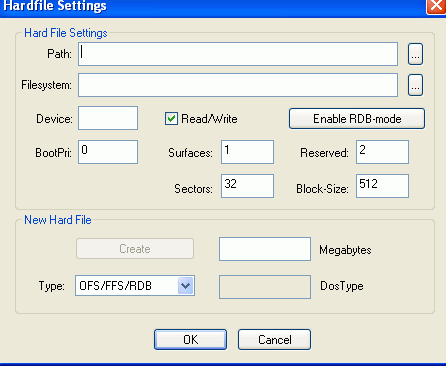
Жмем на Add Directory и добавляем эту папку. Эмулятор будет теперь грузиться с нее. Add Hardfile -создать образ жесткого диска. Создаст образ жесткого диска AMIGA. Жмем эту кнопку и в новом окне в пункте Megabytes вписываем размер - например 20 (для жесткого диска на 20 Мб). Жмем Create
(создать) и задаем имя этому файлу. Путь к нему для эмулятора впишется
автоматически.
Display.
Для полного экрана выбираем 800x600 16 бит.
Для игры в окне, в пункте Windowed пишем обязательно только720х568. С другими значениями эмулятор скажет, что перейти в оконный режим невозможно! В Line Mode ставим галку на Doubled (удвоенное), иначе изображение будет искажено. Если в игре у вас FPS показывает меньше 50, то имеет смысл сдвинуть ползунок FPS Adj пока не станет реальных 50 FPS.
На медленных машинах можно для поднятия скорости установить пропуск кадров ползунком Refresh.
Sound.
Поставьте Enabled, 100% accurate для полной эмуляции звукового чипсета. Если хватит
скорости компьютера - поставьте 48000 Hz , 16 bit и стерео. Звук станет намного круче. Audio filter поставьте Emulated.
Не включайте Interpolation - она только портит звук, все равно он не похож на родной амижный
Нажмите Calibrate - эмулятор подстроит скорость воспроизведения под ваш компьютер, чтобы небыло дергающегося звука.
В пункте Disk Drive Sound Emulation можно включить звук имитирующий загрузку дискеты. Он мало похож на реальный звук. На любителя.
GAME & I/O Ports
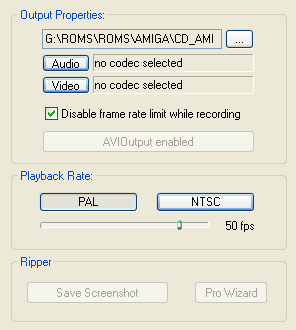
Здесь мы задаем управление. В левой половине оставьте Windows mouse, а в правой, если у вас нет джойстика (а на AMIGA отлично подходил от приставки SEGA Megadrive) - Keyboard Layout "A". Тогда вы сможете управлять стрелками на дополнительной клавиатуре, а если точнее с цифрового кейпада (цифровые клавиши справа на клавиатуре). 4 - влево, 6- вправо, 2-вниз, 8- вверх, 5 -огонь.
Следует сказать, что в играх на Амиге почти никогда не используется клавиатура (только клавиша Space изредко ( к слову на Амиге есть 2 клавиши называемые Левая Амига и Правая Амига). Все игры играются либо с джойстика, либо с мышки. На джойстике работает всего 1 !!! кнопка. И этого достаточно. Очень редко - 2. В играх с одной кнопкой , например в крутой драке Body Blows Galactics Лево, право, вверх, вниз - это направления движения, если же зажмем кнопку, то дополнительно к ней нажатие направлений даст различные удары. Вообще-то жутко удобно. Output .
Самый интересный пункт в этой вкладке - Pro Wizard. Он позволит рипнуть из игр музыку в формате MOD.
Хотелось бы заметить, что мы не стремились рассмотреть все пункты меню эмулятора WinUAE, а заострили внимание только на самых важных. Итак, пункт Filter.
С помощью него мы сможем раздвинуть изображение на весь экран и убрать пикселизацию, которая впрочем, минимальна. Включаем Enable. Direct3D.
Bilinear (16 bit).
Ползунками Horizontal Position и Vertical Position выравниваем изображение по середине экрана.
Если изображение не двигается - закройте меню попав назад в игру и снова его вызовите. Теперь все работает.
Пунктами Horizontal Size и Vertical Size растягиваем изображение, как нам нравится. На этом пожалуй мы и завершим обзор эмулятора WinUAE. Надеемся вам помогут наши подсказки и рекомендации.
ЗАМЕЧАНИЯ. Во первых многие игрушки со
взломанной защитой и первое , что вы увидите -демо с рекламой взломщиков. Здесь необходимо , чтобы продвинуться дальше нажать левую или правую , или вместе кнопки мыши, либо
изредка нужно нажать клавишу Escape.
(Если хотите увидеть БИОС Амиги, то при перезагрузки держите обе клавиши мыши нажатыми. На настоящей Амиге из биоса можно выключить устройства: дисковод или жесткий диск, что даст экономию оперативной памяти, т.к. устройства на Амига всегда кэшируются для ускорения их работы).
Все игрушки , практически , идут с дискет. Но если вы хотите работать из WB или запускать переделанные для жесткого диска, то вам нужно будет проинсталлировать WorkBench. Можно конечно скачать AIBB, но по моему мнению это самый худший выход, т.к. вместо WB там стоит альтернативная Операционная система Scalos. Амижной многозадачности и хардварной плавности движения мьпнки в эмуляторе вы к сожалению не увидите, т.к. на Амига переключение между задачами осуществляется АППАРАТНО, на безумной скорости.
Для смены дискетки нажмите F12. Появится знакомое окно WinUAE. В Floppy вставте новую дискетку - файл с расширением ADF или DMS (другой путь - нажмите END+F1 для первого дисковода, END+F2 для второго и тд). Для перезагрузки AMIGA нажмите F12 и выберете Reset.
Также можно перегрузиться нажав клавиши левая и правая WIN (опять с Амиги сперли ее Левую и Правую AMIGA) и Ctrl одновременно.
В закладке Misc есть возможность сохраниться в игре, но работает это через раз. То есть сохранится то можно, а вот потом загрузиться... Для сомневающихся предлагаем игру Cannon Fodder.
Из важных вещей есть галочка Show LEDs - показывать индикаторы загрузки - это дает понять грузится игра или уже давно висит. Непонятно только одно - если в некоторых старых версиях Winuae загрузка была очень быстрой , то почему в последних грузится намного дольше.
Если некоторые игры никак не запускаются, то нужна программка kickswitch с KickStart1.3. Она превращает Амига в самую первую модель и самые старые игрушки начинают работать. Дискетка обычно называется Kickstart1.3. Другой путь - выбрать в закладке ROM - kickrom1.3 . Все заработает, но винт исчезнет - 1.3 не понимает винта.
Автор: Infinity
Журнал: Emulators Machine
Вернуться
- Комментарий: 0
- Просмотров: 8952